操作手册财务模块文档格式.doc
《操作手册财务模块文档格式.doc》由会员分享,可在线阅读,更多相关《操作手册财务模块文档格式.doc(26页珍藏版)》请在冰豆网上搜索。
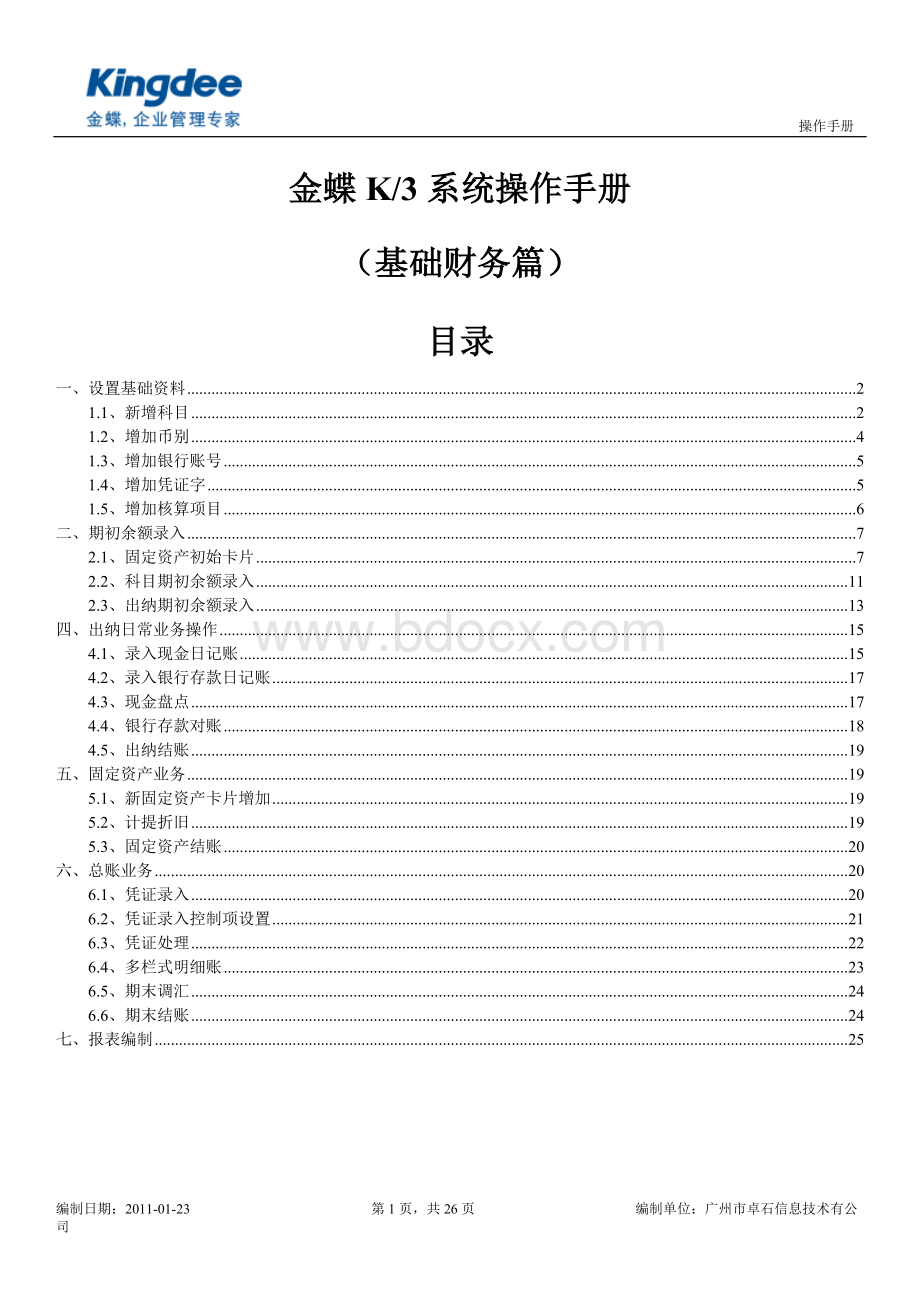
4.3、现金盘点 17
4.4、银行存款对账 18
4.5、出纳结账 19
五、固定资产业务 19
5.1、新固定资产卡片增加 19
5.2、计提折旧 19
5.3、固定资产结账 20
六、总账业务 20
6.1、凭证录入 20
6.2、凭证录入控制项设置 21
6.3、凭证处理 22
6.4、多栏式明细账 23
6.5、期末调汇 24
6.6、期末结账 24
七、报表编制 25
一、设置基础资料
基础资料,就是在系统中使用的各种基础数据的总称。
用户在录入凭证或者录入单据时,都是有这方面的数据组成。
主要包括:
会计科目、币别、凭证字、计量单位、结算方式、核算项目、银行账号等相关设置。
1.1、新增科目
选择[编辑]-[新增科目],进入“科目-新增”界面,在如下图界面内输入科目信息。
输入各种信息后,如果还需要为科目增加需要进行核算的核算项目,则选择“核算项目”界面,单击【增加核算项目类别】,在打开“核算项目类别”界面内选择需要的核算项目,单击【确定】。
一个科目允许增加多个核算项目。
所以可以在按照上述操作再新增核算项目。
温馨提醒:
如果希望对科目进行多核算项目核算,则为科目增加核算项目一定要在科目被使用前进行操作。
如果没有为科目新增核算项目,而该科目又已经使用,则再不能为该科目新增核算项目类别。
最后单击【保存】,保存新增科目的资料。
增加完毕后,单击【退出】,退出新增界面。
1.2、增加币别
在主控台上,选择[系统设置]→[基础资料]→[公共资料]→[币别],就可以进入币别的维护界面
1.3、增加银行账号
在主控台上,选择[系统设置]→[基础资料]→[公共资料]→[银行账号],就可以进入银行账号的维护界面
1.4、增加凭证字
进入主控台后,选择[系统设置]→[基础资料]→[公共资料]→[凭证字],就可以进入凭证字维护界面
1.5、增加核算项目
在金蝶K/3系统中已经预设了多种核算项目类型,如客户、部门、职员、供应商。
也可以根据实际需要,自己定义所需要的核算项目类型。
进入金蝶K/3主控台后,选择[系统设置]→[基础资料]→[公共资料]→[核算项目管理],就可以进入核算项目统一维护界面。
在这里我们可以看到系统中已经存在的所有类型的核算项目。
客户、部门、职员、供应商的增加方法相同,必填项为代码和名称,职员属性中还应注意选择性别,同时注意编码规则
下面以增加客户资料为例,具体的操作步骤是:
1)在“基础资料—[全部核算项目]”界面内,选择<
客户>
。
2.)选择[编辑]-[新增核算项目],进入“客户-新增”界面
★此图为增加客户类别
★此图为增加具体的明细客户
二、期初余额录入
2.1、固定资产初始卡片
1)先设置卡片的基础资料。
这里主要是增加卡片类别和存放地点
★增加类别图1
★增加类别图2
★增加类别图3
2)增加卡片。
操作步骤如下图:
★增加卡片图1
★增加卡片图2
★增加卡片图3
★增加卡片图4
3)结束固定资产初始化
2.2、科目期初余额录入
1)录入余额
在金蝶K/3主控台”界面,选择【系统设置】——【初始化】——【总账】——【科目初始数据录入】,进入“初始余额录入”窗口进行录入操作。
★录入无核算项目的科目余额图
★录入有核算项目的科目余额录入图
2)结束科目初始化
在“金蝶K/3主控台”界面,选择【系统设置】——【初始化】——【总账】——【结束初始化】,进入“结束初始化”界面进行操作。
点【开始】即可完成。
2.3、出纳期初余额录入
在K/3主控台中,选择〖系统设置〗——〖初始化〗——〖现金管理〗——〖初始数据录入〗。
在“初始数据录入”界面中,包括单位的现金科目、银行存款科目的期初余额、累计发生额的引入和录入。
1)引入科目
★引入会计科目图
2)对应科目的余额会自动从总账带过来,接着要选择每个银行科目的银行账号
3)结束出纳初始化
科目维护完成,所有的银行存款科目的余额调节表都平衡后,选择〖编辑〗——〖结束初始化〗
四、出纳日常业务操作
4.1、录入现金日记账
在K/3主控台中,选择〖财务会计〗——〖现金管理〗——〖现金〗——〖现金日记账〗,操作步骤如下:
注意:
必填项为日期、摘要和借方金额或者是贷方金额
4.2、录入银行存款日记账
在K/3主控台中,选择〖财务会计〗——〖现金管理〗——〖银行存款〗——〖银行存款日记账〗。
操作方法跟录入现金日记账相同。
4.3、现金盘点
在K/3主控台中,选择〖财务会计〗"
〖现金管理〗"
〖现金〗"
〖现金盘点单〗,进入“现金盘点单”界面。
单击【新增】,您可以选择要盘点的科目、币别、日期,然后录入有关盘点的数据。
4.4、银行存款对账
银行存款对账是企业的银行存款日记账与银行出具的银行对账单之间的核对。
在K/3主控台中,选择〖财务会计〗——〖现金管理〗——〖银行存款〗——〖银行存款对账〗
4.5、出纳结账
五、固定资产业务
5.1、新固定资产卡片增加
这一步的操作跟期初时录入卡片的操作一样。
注意本期间增加的卡片,到下期才计提折旧。
5.2、计提折旧
系统会自动生成计提折旧的转账凭证并传送到账务系统中去。
操作方法说明如下:
1)登录K/3客户端主控台后,进入固定资产管理系统,单击【期末处理】—【计提折旧】,弹出【折旧账簿选择】,设置计提折旧的账簿;
2)单击【下一步】,弹出“计提折旧”界面;
3)单击【下一步】设置折旧凭证的摘要和凭证字;
4)单击【下一步】,选择是否保留当期已修改的折旧额,然后单击【计提折旧】,系统开始进行折旧的计算工作;
5)如果本期已经提过折旧,会提示:
“是否重新计算折旧?
”,选择【是】,系统继续进行折旧的计算工作,完成后将提示生成折旧凭证的凭证字号等信息;
6)单击【完成】,结束计提折旧操作并退出“计提折旧”界面。
在操作中,可以通过【上一步】回到前一步骤对设置进行修改。
5.3、固定资产结账
结账的操作方法如下:
在固定资产系统的主界面,单击【期末处理】,进入期末处理模块,在此模块中单击【结账】,弹出“期末结账”界面,如果确认进行结账处理,单击【开始】,系统会先检查系统业务的处理情况,如果存在业务处理不完善的情况,系统将给予提示,用户需根据提示完成这些业务再进行结账处理。
如果系统检查一切顺利,则自动完成结账过程,会计期间转入下一期。
六、总账业务
6.1、凭证录入
在“金蝶K/3主控台”界面,选择【财务会计】——【总账】——【凭证处理】——【凭证录入】,进入“记账凭证-新增”。
如下图所示。
注意,关联了核算项目的科目一定填入核算项目才能保存凭证。
6.2、凭证录入控制项设置
这方面的设置在凭证录入界面的【查看】—【选项】中
6.3、凭证处理
这方面的操作从凭证查询开始。
系统提供了编制、查询、修改、审核、过账、作废、删除、复制、冲销等十分丰富的凭证处理功能。
在主控台界面,选择【财务会计】——【总账】——【凭证处理】——【凭证查询】,将需要处理的凭证找到即可开始对凭证进行相应的操作。
注意,只有凭证处于刚保存时的状态才能对凭证进行修改,即对于已经过账或已经审核的凭证,要取消过账、取消审核。
6.4、多栏式明细账
第一次使用这个报表时,要先进行设置,设置好后就可以像查询明细账一样打开查看数据,步骤如下:
6.5、期末调汇
在“主控台”界面选择【财务会计】——【总账】——【结账】——【期末调汇】,进入如图-1“期末调汇”向导界面,该界面将引导你进行期末调汇操作。
首先,系统将需要进行期末调汇处理的外币全部列出,汇率类型默认取系统参数中设置的默认类型,<
调整汇率>
栏中默认取汇率表中对应日期的汇率,单击【下一步】;
设置好汇兑损益科目后,单击【完成】,系统自动完成结转损益的过程,生成一张转账凭证,同时生成一张调汇表
6.6、期末结账
在“主控台”界面,选择【财务会计】——【总账】——【结账】——【期末结账】,打开“期末结账”向导界面。
在全部事项处理完毕后,单击【结账】,系统开始结账。
结账完成之后,系统进入下一个会计期间,并返回到主界面。
七、报表编制
这里面主要讲解资产负债表的的编制(利润表的操作步骤相同)。
注意:
报表数据正确后,记得保存报表。
操作步骤如下图所示
★双击打开报表
★设置编制报表的期间1
★设置编制报表的期间2
★从总账取数据
编制日期:
2011-01-23第26页,共26页编制单位:
广州市卓石信息技术有公司